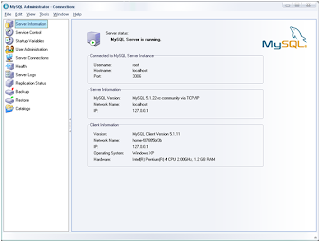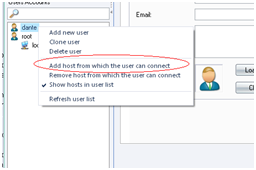Interfaz de usuario
La interfaz de usuario es el medio con que el usuario puede comunicarse con una máquina, un equipo o una
computadora, y comprende todos los puntos de contacto entre el
usuario y el equipo. Normalmente suelen ser fáciles de entender y fáciles de accionar.
Interfaz básica
Las interfaces básicas de usuario son aquellas que incluyen elementos como menús, ventanas, teclado, ratón, los beeps y algunos otros sonidos que la computadora hace, y en general, todos aquellos canales por los cuales se permite la comunicación entre el ser humano y la computadora. La mejor interacción humano-máquina a través de una adecuada interfaz (Interfaz de Usuario), que le brinde tanto comodidad, como eficiencia.
Tipos de interfaces de usuario
Dentro de las Interfaces de Usuario se puede distinguir básicamente tres tipos:
A) Una interfaz de hardware, a nivel de los dispositivos utilizados para ingresar, procesar y entregar los datos: teclado, ratón y pantalla visualizadora.
B) Una interfaz de software, destinada a entregar información acerca de los procesos y herramientas de control, a través de lo que el usuario observa habitualmente en la pantalla.
C) Una interfaz de Software-Hardware, que establece un puente entre la máquina y las personas, permite a la máquina entender la instrucción y al hombre entender el código binario traducido a información legible.
Características de la interfaz para funciones definidas por el usuario
La interfaz de MySQL para funciones definidas por el usuario proporciona las siguientes funcionalidades y capacidades:
Ø Las funciones pueden retornar cadenas de caracteres, enteros o valores reales.
Ø Puede definir funciones simples que operen en con un único registro a la vez, o agregar funciones que operen con grupos de registros.
Ø Se proporciona información a las funciones que permite chequear el tipo y número de argumentos que se les pasa.
Ø Le puede decir a MySQL que coercione argumentos de un tipo dado antes de pasarlos a la función.
Ø Puede indicar que una funcion retorne NULL o que ha ocurrido un error.
MySQL Query Browser (Ventana de Consultas)
Esta ventana contiene todas las actividades que se pueden realizar en MySQL.
Esta venta se ve cuando se presiona F11, ya que este botón es para maximizar o minimizar el área de consultas.
Barra de herramientas de consultas
Esta consta de:
· Botones de navegación
· Área de consulta
· Botones de acción
Botones de navegación
El botón atrás (go back): carga las consultas previas.
El botón adelante (next): carga la consulta siguiente.
El botón actualizar (refresh): realiza la última consulta realizada estese o no en el área de consultas.
Hay que decir que solo las consultas exitosas se almacenan en el historial.
Área de consultas:
Esta área se refiere a donde se escriben las consultas que se quieren realizar, esta es un área pequeña, pero puede recorrerse. Para maximizar esta área puede presionar F11, y para volver al estado inicial hay que volver a presionar la misma tecla. En esta se puede cortar y copiar el texto.
Botones de acción
Botón ejecutar (execute): este contiene tres opciones adicionales que se despliegan al dar un clic en la flecha que se encuentra al lado derecho del botón las cuales son:
· Ejecutar: realiza la consulta y despliega los resultados en el área de resultado actual.
· Ejecutar en nueva pestaña: realiza la consulta y muestra los resultados en una nueva área de resultados.
· Dividir pestaña y ejecutar: divide el área de resultados horizontalmente y muestra los resultados en la parte inferior de la ventana dividida.
Botón Parar (stop): para la consulta que se está ejecutando en ese momento.
Barra de herramientas avanzada
Esta barra contiene botones que sirven para el total manejo de las consultas.
Área de resultados
Esta es el área donde se despliegan todos los resultados. En esta área se puede usar múltiples pestañas par una mejor vista de los resultados, al igual que estas pueden cerrar individualmente sin afectar los resultados de las otras pestañas. Para maximizar el área de resultados se puede presionar F12 y al presionar nuevamente vuelve al estado inicial.
En esta área es posible editar los resultados de una consulta siempre y cuando se trate de una solo tabla y tenga sus registros como únicos.
Con el Botón editar se activa la edición y para que estos tengan efecto hay que dar un clic en el botón aplicar, igualmente estos cambios se pueden descartar dando clic en el botón descartar cambios.
Navegador de objetos
Consta de tres partes:
· Navegador de bases de datos
· Navegador de favoritos
· Navegador de historial
Navegador de bases de datos
En este navegador no es solamente para ver las tablas y columnas de una base de datos, ya que también permite la edición de las tablas además de la creación de tablas y nuevas bases de datos, aquí también se puede configurar la base de datos por defecto esta es la que se encuentra con el texto en negritas.
Navegador de favoritos
Esta parte sirve para almacenar las consultas que se usan con más frecuencia, para luego poder ser reutilizadas en otra consulta, esta parte además permite organizarlas por carpetas.
Navegador de historial
Este sirve para ver las consultas que fueron previamente ejecutadas en el transcurso del dia, semana, etc.
Navegador de información
· Navegador de parámetros
· Navegador de sintaxis
· Navegador de funciones
· Navegador de transiciones
Navegador de parámetros
Contiene todos los parámetros locales, globales y dinámicos que pueden ser incluidos en sus consultas.
Navegador de sintaxis
Proporciona herramientas para determinar la sintaxis correcta al hacer una consulta
Navegador de funciones
Proporciona herramientas de referencia para el uso de funciones.
Navegador de transiciones
Provee una lista de todas las sentencias que se han realizado en la consulta actual.
El Editor de Secuencia de Comandos(Scripts)
El Editor de Secuencia de Comandos proporciona una interfaz para manejar múltiples secuencias de comandos SQL.
Para abrir esta interfaz: menú: archivo (file) y escogemos la opción abrir secuencia de comandos (new script tab) o presionando las teclas (ctrl + o).
Botones para la edición
Ejecutar (execute): Ejecuta la secuencia de comandos desde el inicio y no para la ejecución hasta llegar al final de la secuencia.
Continuar (continue): Ejecuta la secuencia de comandos desde el inicio (o posición actual), este se detiene por errores o por puntos de detención(break points).
Step: ejecuta las instrucciones paso a paso.
Detener (stop): Detiene la ejecución de la secuencia de comandos(Sc
ripts).
Área de secuencia de comandos
Esta es el área donde se edita la secuencia de comandos actual, pudiendo hacer breackpoints al dar doble clic en los pontos azules que aparecen en la parte izquierda del área de secuencia de comandos (los puntos azules marcan una secuencia de comando).
Para un mayor detalle y explicación de MySQLQuery Browser visite:
O si deseas descargar esto como archivo :
Interfaz MySQL